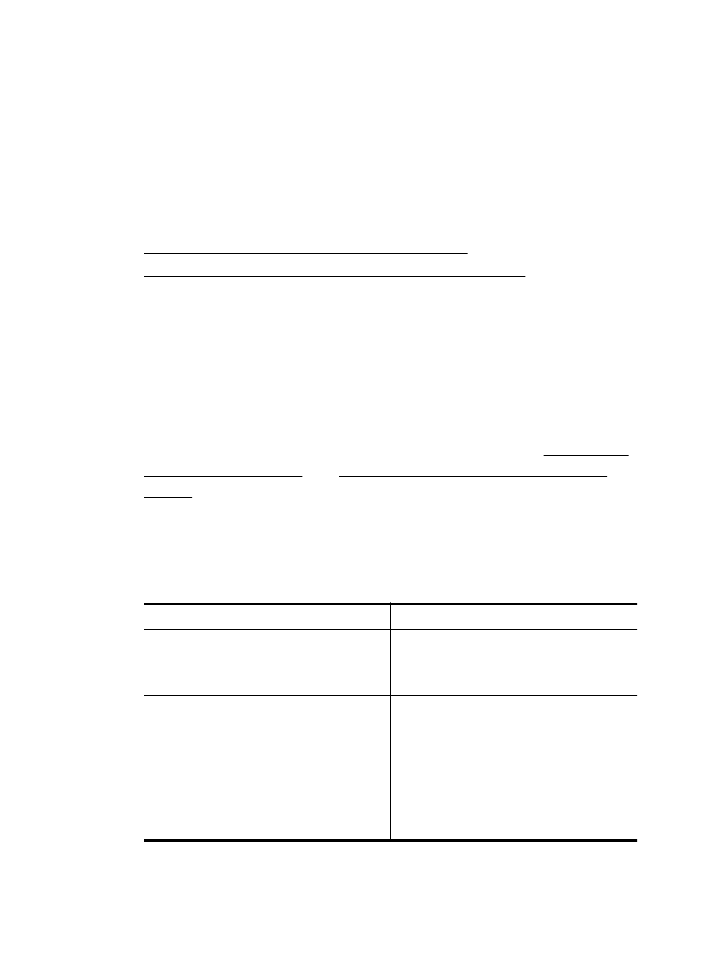
หากตองการสแกนเอกสารเป็นขอความที่แกไขได
•
คําแนะนําสําหรับการสแกนเอกสารเป็นขอความที่แกไขได
หากตองการสแกนเอกสารเป็นขอความที่แกไขได
ใชคําแนะนําตอไปนี้เพื่อสแกนเอกสารเป็นขอความที่แกไขได
ปฏิบัติตามคําแนะนําสําหรับระบบปฏิบัติการของคุณ
Windows
1.
วางตนฉบับโดยใหดานพิมพควํ่าลงบนมุมหนาขวาของกระจก หรือหงาย
ดานที่พิมพขึ้นใน ADF หากตองการขอมูลเพิ่มเติม โปรดดูที่ ปอนตนฉบับ
ลงบนกระจกสแกนเนอร และ ปอนตนฉบับในตัวปอนกระดาษอัตโนมัติ
(ADF)
2.
จากเดสกท็อปของคอมพิวเตอร คลิก Start (เริ่มใชงาน) เลือก
Programs (โปรแกรม) หรือ All Programs (โปรแกรมทั้งหมด) เลือก
โฟลเดอรสําหรับเครื่องพิมพ HP แลวเลือก HP Scan (สแกน HP)
3.
เลือกชนิดของขอความที่แกไขไดที่คุณตองการสแกน:
ฉันตองการจะ...
ปฏิบัติตามขั้นตอนตอไปนี้
ดึงเฉพาะขอความโดยไมมีการจัดรูปแบบใดๆ ของ
ตนฉบับ
เลือกช็อตคัต Save as Editable Text (OCR)
(บันทึกเป็นขอความที่แกไขได) จากรายการ จากนั้น
เลือก Text (.txt) จากเมนูดรอปดาวน File Type
(ประเภทไฟล)
ดึงขอความ และการจัดรูปแบบบางอยางของตนฉบับ
เลือกช็อตคัต Save as Editable Text (OCR)
(บันทึกเป็นขอความที่แกไขได) จากรายการ จากนั้น
เลือก Rich Text (.rtf) จากเมนูดรอปดาวน File
Type (ประเภทไฟล)
หรือ
เลือกช็อตคัต Save as PDF (บันทึกเป็น PDF)
จากรายการ จากนั้นเลือก Searchable PDF
(.pdf) (PDF ที่คนหาได) จากเมนูดรอปดาวน File
Type (ประเภทไฟล)
4.
หากตองการเริ่มการสแกน คลิก Scan (สแกน) และปฏิบัติตามคําแนะนํา
บนหนาจอ
บท 3
64
การสแกน
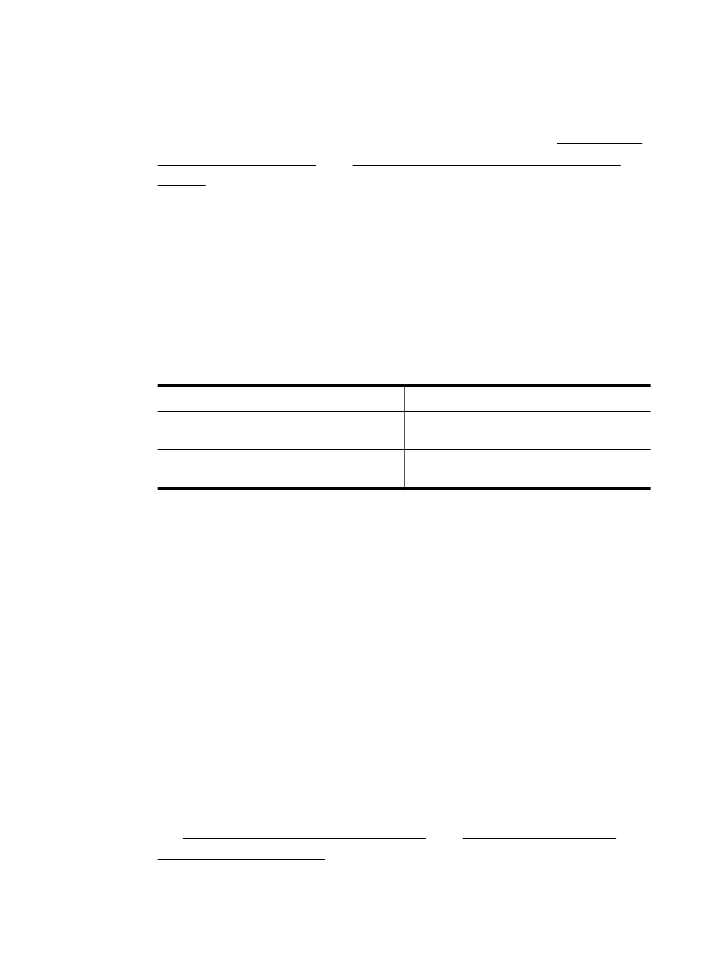
Mac OS X
1.
วางตนฉบับโดยใหดานพิมพควํ่าลงบนมุมหนาขวาของกระจก หรือหงาย
ดานที่พิมพขึ้นใน ADF หากตองการขอมูลเพิ่มเติม โปรดดูที่ ปอนตนฉบับ
ลงบนกระจกสแกนเนอร และ ปอนตนฉบับในตัวปอนกระดาษอัตโนมัติ
(ADF)
2.
ดับเบิลคลิกไอคอน HP Scan 3 ไอคอนนี้อยูในโฟลเดอร Hewlett-
Packard ในโฟลเดอร Applications (แอพพลิเคชัน) ที่ระดับบนของ
ฮารดดิสก
3.
จากเมนู HP Scan คลิก Preferences(ลักษณะที่ตองการ)
4.
เลือกการตั้งคาเริ่มตน Documents (เอกสาร) จากเมนูปอปอัพ Presets
(การตั้งคาเริ่มตน)
5.
คลิก Scan (สแกน) เพื่อเริ่มตนงานสแกน
6.
เลือกชนิดของขอความที่แกไขไดที่คุณตองการสแกน:
ฉันตองการจะ...
ปฏิบัติตามขั้นตอนตอไปนี้
ดึงเฉพาะขอความโดยไมมีการจัดรูปแบบใดๆ ของ
ตนฉบับ
เลือก TXT จากเมนูปอปอัพ Format (รูปแบบ)
ดึงขอความ และการจัดรูปแบบบางอยางของตนฉบับ
เลือก RTF หรือ PDF-Searchable (PDF ที่
คนหาได) จากเมนูปอปอัพ Format (รูปแบบ)
7.
คลิก Save (บันทึก)